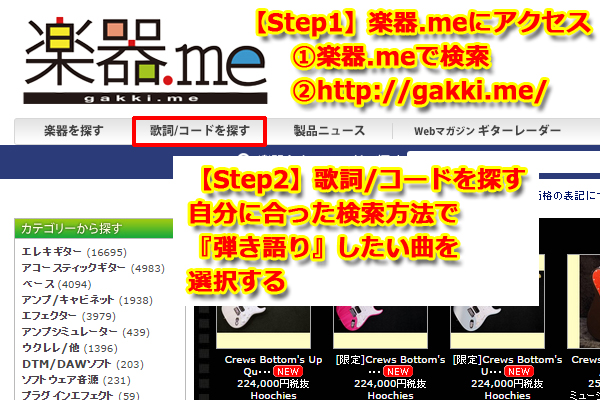
「楽器.meの楽譜は便利なんだけど紙に印刷できない」
「実際にライブで弾き語りするには紙の楽譜が必要」
たしかに、ライブで弾き語りするのにはとても不便です。
と言うか・・・普段の練習にも不便きわまりないです。
ギター抱えてパソコンのモニターの前に座るのはきゅうくつですよね?
【Step1】楽器.meにアクセスします。
・上の青い字をクリックする
・グーグルやヤフーで『楽器.me』で検索する
・http://gakki.me/を直接入力する
【Step2】歌詞/コードを探します。
・楽曲検索・・・弾き語りしたい曲名またはアーティスト名
・アーティスト検索・・・アーティスト名で検索できます。
・ランキング・・・曲別・アーティスト名別で人気順に。
・主題歌・タイアップ・・・ドラマやアニメの主題歌検索。
などなど、あなたの『これ弾きたい!』に合わせて
検索してみてください。意外な曲にめぐり合うことも。
【Step3】あなたの『これ弾きたい』を表示する
ここでは例としてアーティスト検索で解説します。
アーティスト検索をクリックするとこんな画面に。
(不要な宣伝などは編集してカットしてあります)
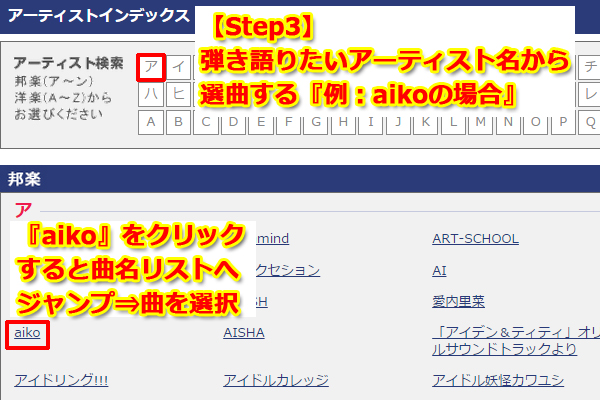
ここで、ひとつ『裏技』的なテクニック?を。
この画面内で、下にスクルールしつづけると
アーティスト名がどんどん出てきます。
アーティスト名検索で頭文字を入れないで
アーティスト名をつらつら眺めていると
『この歌手!なつかしい!』が見つかるかも?
【Step4】いよいよ画面キャプチャーします
aikoの『カブトムシ』を例として解説します。
アーティスト検索 ⇒ aiko ⇒ 曲名リスト『カブトムシ』
と進んで、楽器.meの『カブトムシ』のコード譜を表示します。
画面をスクロール、または、ブラウザの右端のハンドルを
クリックしたままマウスを操作して下方向にずらします。
この時、コード譜が画面いっぱいになるようにします。
タイトルなどは印刷してから手書きすればいいと思います。
ここでキーボードの[alt]を押してから
右上の[Print Screen]ボタンを押します。
【デスクトップパソコンのフルサイズキーボードの場合】

【一般的なノートパソコンの場合】

ノートパソコンなどではスペースの関係で
[prtscr]などと省略してある場合があります。
わからない時はパソコンの取扱説明書を参考に。
[alt]は、開いているブラウザ『だけ』を
選択的にキャプチャーするために使います。
次にWindows標準の画像編集ソフト『ペイント』を立ち上げます。
他の画像編集ソフトをお持ちならそちらをお使いください。
[スタート] ⇒ [すべてのプログラム] ⇒ [アクセサリ] ⇒ [ペイント]
Windows7での説明になりますので、他のOSをお使いの方は
各OSの取扱説明書を参考にキャプチャーなさって下さい。
『ペイント』が開いたらツールバー左端の[貼り付け]をクリック。
キーボードからのショートカットキーだと[ctrl]+[v]となります。
ブラウザで開いている『カブトムシ』のコード譜が表示されました。
ツールバーの[イメージ]ブロックの[トリミング]を選択します。
カーソルの形が変わったことを確認してから範囲を選択します。
楽器.meのサイト側を参照してわかりやすいところを
目安に選択範囲を決めると後の作業が楽になります。
僕は『間奏』や『サビ』に変わるところなどを使います。
選択した範囲をクリップボード(パソコン内の一時格納庫)に
コピーします。ツールバーの[コピー]をクリックします。
キーボードのショートカットだと[ctrl]+[c]となります。
![]() 【ペイント】だとここからが少し面倒です。
【ペイント】だとここからが少し面倒です。
クリップボードにコピーした『選択範囲』だけを
張り付けるのですが、マルチ画面に対応していない
ので、新規の画面を開く必要があります。
「無題への変更内容を保存しますか?」と聞いてくるので
[保存しない(N)]をクリックして新規画面を開きます。
ここで張り付けると残りのコード譜を張り付ける
余白が足りなくなってしまうので次の操作をします。
ツールバーの[サイズ変更]をクリックします。
[サイズ変更と傾斜]ボックスが開きますので
[縦横比を維持する(M)]のチェックを外します。
次に[垂直方向(V)]の数字を200に変更します。
長いコード譜の場合は適宜変更してください。
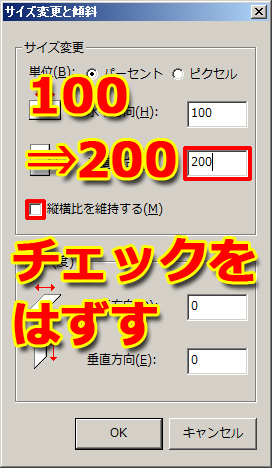
一度変更すると情報が維持されるようです。
ここでコード譜をクリップボードから貼り付けます。
楽器.meのコード譜が張り付けられた状態で、下側に
充分な余白が残っていることを確認して保存します。
【カブトムシ】aiko.pngなどとするといいでしょう。
保存形式はpngを選んでください。可逆性の保存形式
なので画質の劣化がありません。容量も小さいです。
jpgで保存すると次の段階で色目が変わったりします。
bmpで保存すると『ムダ』にファイルサイズが大きいです。
残りの部分を同じ要領でクリップボードに貼り付けます。
ここで先ほど保存した【カブトムシ】aiko.pngを開きます。
残りの部分を貼り付けた後に適当な場所へ移動します。
張り付けた状態で点線に囲まれた部分をつまんで
移動させるか、キーボードの下矢印を使います。
これで無事にコード譜全体をペイント上にコピーしました。
念のために、この状態で上書き保存しておくと安心です。
最後に印刷しますが、先ほど新規用紙を大きめに設定したので
おそらくコード譜下に白紙部分が残されていると思います。
一番下までスクロールすると白紙部分を調整できます。
白紙部分の最下部の小さな四角いハンドルで調整します。
一度で調整しきれない場合は同じ手順を繰り返して下さい。
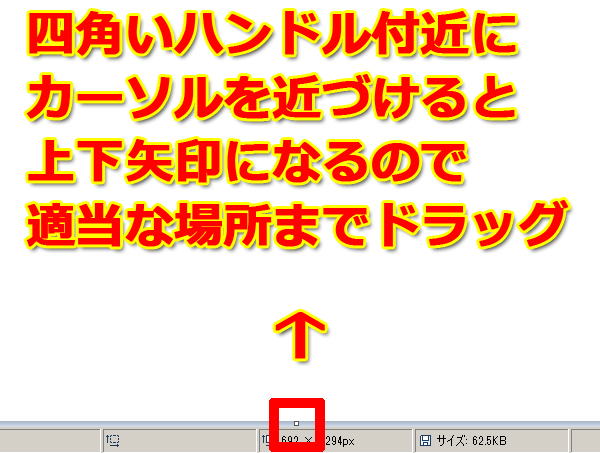
[印刷] ⇒ [ページ設定(S)]と進んで
印刷の向きを「縦」に変更します。
印刷プレビュー(V)で確認します。
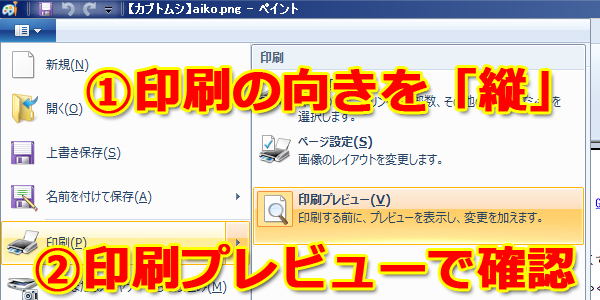
印刷します。お疲れ様でした。
最終段階で上書き保存しておくと安心です。
タブレットなどでも表示させられます。

参考にさせて頂きました!今、印刷にチャレンジしてるのですが、貼り付けができません…
どうすればいいですか??
>やすさん:ご質問ありがとうございます。以下に回答させて頂きます。
印刷したい曲の楽譜画面を開いて[alt][print screen]で画面全体をキャプチャーしたら
ペイントを開いてツールバー左端の[貼り付け]ボタンをクリックして下さい。
キーボードショ-トカットなら[ctrl][V]で貼り付けることができます。
あとはトリミングとコピペの繰り返しで1曲分全部を1枚の紙に印刷できます。